 Epoca digitală este un vis devenit realitate pentru acuzați și colecționari. Indiferent cât de multe date digitale sau informații obțineți, nu va ocupa mult spațiu. Aceasta înseamnă că nu trebuie să vă controlați instinctul primordial de a căuta și colecta, puteți să-i dați frâu.
Epoca digitală este un vis devenit realitate pentru acuzați și colecționari. Indiferent cât de multe date digitale sau informații obțineți, nu va ocupa mult spațiu. Aceasta înseamnă că nu trebuie să vă controlați instinctul primordial de a căuta și colecta, puteți să-i dați frâu.
Uneori, însă, există obstacole tehnice. Dacă sunteți în căutarea unui mod de a descărca videoclipuri YouTube și de a le vizualiza în Windows Media Player, citiți mai departe. Acest articol vă va explica cum să extrageți cel mai bine videoclipurile YouTube și ulterior să le bucurați de pe Windows Media Player.
Cum functioneaza
YouTube transmite conținut folosind tehnologia flash video. Formatul respectiv de fișier este .flv. Pentru a descărca și vizualiza un videoclip YouTube, aveți practic trei opțiuni:
- Descărcați și redați videoclipul în format de fișier .flv.
- Descărcați și redați într-un format alternativ de fișiere.
- Descărcați fișierul .flv și convertiți-l într-un alt format de fișier pentru redare.
Acest articol este preocupat în principal de modul de vizualizare a videoclipurilor YouTube în Windows Media Player, indiferent de modul în care ați obținut fișierele și ce format de fișier se află. Prin urmare, putem neglija a treia opțiune.
Cele mai bune opțiuni de descărcare pentru videoclipuri YouTube
Pentru a limita confuzia, am selectat doar două instrumente. Unul este un site web, celălalt un program. Ambele funcționează fără cusur. Ar trebui să mergeți cu cel de-al doilea, VDownloader, dacă doriți să descărcați mai multe videoclipuri în paralel.
Kiss YouTube este o modalitate simplă de a descărca videoclipuri YouTube, deoarece nu este necesar să instalați niciun software. În plus, Kiss YouTube poate descărca videoclipuri YouTube în trei formate de fișiere diferite: 3GP, FLV și MP4. Împerecheat cu ușurința de utilizare, este o mulțime de funcții excelente pentru un serviciu online.
Puteți fie să copiați și să lipiți adresa URL a videoclipului YouTube în câmpul respectiv din pagina principală Kiss YouTube (a se vedea imaginea de mai jos); SAU puteți redenumi URL-ul YouTube, adăugând cuvântul „sărut” între „www” și „youtube.com/…”.
În ambele cazuri, veți fi direcționat către o pagină care vă permite să selectați formatul dvs. de descărcare.
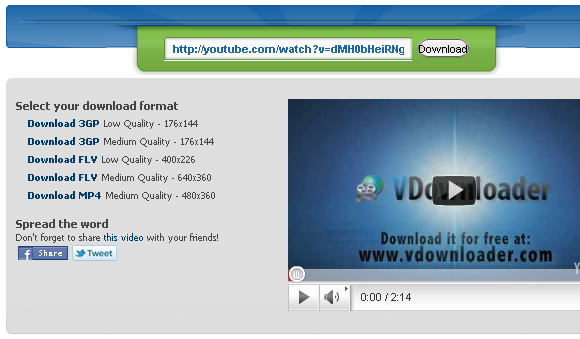
Pentru a continua, faceți clic pe linkul de descărcare al formatului de fișier preferat.
Aceasta este o opțiune software, care este mai convenabilă dacă doriți să descărcați mai multe videoclipuri sau doriți să descărcați din mai multe surse decât doar YouTube. Atenţie! Instalarea vine cu o mulțime de opțiuni software suplimentare și adware, din care puteți renunța. Asigurați-vă că ecranizați cu atenție toate opțiunile dvs. și mergeți cu o instalare personalizată pentru a renunța la bara de instrumente Ask și pagina principală.
După ce ați finalizat instalarea, VDownloader este un instrument excelent. De îndată ce copiați o adresă URL, aceasta este lipită în programul> Câmp URL URL. Apoi selectați preferința> Format de iesire și apăsați pe> Descarca buton. În timp ce primul videoclip este deja descărcat, puteți continua să îl adăugați pe următorul.
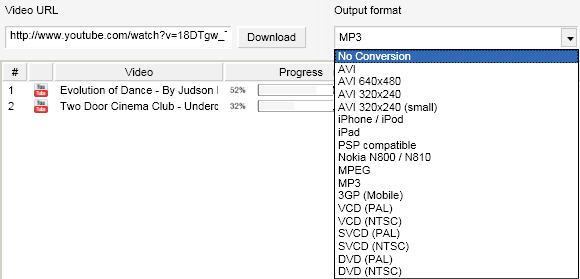
Formatele de ieșire disponibile includ .flv (fără conversie), .avi, .mpeg, .mp3 (audio) și multe altele.
VDownloader a fost, de asemenea, revizuit de Karl în acest articol: VDownloader - Software de descărcare video foarte ușor VDownloader - Software de descărcare video foarte ușor (+ 20 de conturi PRO gratuite) Citeste mai mult .
Cum să vizualizați diverse formate de fișiere video în Windows Media Player
Acum că ai descărcat videoclipurile tale, aici vine partea complicată. În mod implicit, Windows Media Player recunoaște doar o cantitate limitată de formate de fișiere, formatul standard de fișiere video fiind .wmv. Cu toate acestea, niciuna dintre opțiunile de mai sus nu descarcă videoclipuri YouTube în formatul respectiv. Deci, ce poți face?
Trebuie să descărcați și să instalați codecuri pentru ca Windows Media Player să poată citi toate acele tipuri de fișiere. Nu transpirați, este un program rapid și ușor în trei pași:
- Mergi la Ghidul Codec și descărcați oricare din Pachetele K-Lite Codec, cea de bază este suficientă.
- Instalați pachetul de codec K-Lite descărcat.
- Bucurați-vă de videoclipurile descărcate în Windows Media Player.

Asta e.
De asemenea, consultați următoarele articole legate de YouTube pe MakeUseOf:
- 3 moduri gratuite de a descărca filme YouTube pe iPhone (și alte telefoane mobile) 3 moduri gratuite de a descărca filme YouTube pe iPhone (și alte telefoane mobile) Citeste mai mult de Jeffry
- 10 trucuri URL YouTube pe care ar trebui să le cunoașteți 10 trucuri URL YouTube despre care ar trebui să știțiÎți place YouTube? Puteți face și mai bine cu aceste trucuri minunate de URL-uri YouTube care vă permit să descărcați videoclipuri, să creați GIF-uri și multe altele. Citeste mai mult de Varun
Concluzie
Dacă vă întrebați acum, de ce ați dori să utilizați Windows Media Player în primul rând, vă felicit. Răspunsul este că nu știu. Cert este că este mult mai ușor să descarci un player media care acceptă în mod natural toate aceste formate de fișiere. Evident, veți salva singur problema de a instala codec-uri și de a încerca să-l facă să funcționeze cu WMP. Dacă puteți trăi fără WMP și ați prefera o opțiune ușoară, vă recomand cu mare drag [FĂRĂ LUCRURI MAI MULTE] VLC Media Player.
Iată câteva alte recomandări MakeUseOf:
- Top 5 Playere media gratuite pentru Windows 5 Cele mai bune playere media gratuite pentru WindowsCel mai bun media player pentru tine este cel care te bucură cel mai mult. Iată care sunt cele mai bune aplicații gratuite pentru playerul media pe care le aveți în vedere pe Windows. Citeste mai mult de Will
- Kantaris - Un mare player media nou bazat pe VLC Kantaris - Un mare player media nou bazat pe VLC Citeste mai mult de Simon
- Splayer - un player portabil de redare pentru toate Windows Splayer - un player portabil de redare pentru toate Windows Citeste mai mult de Jessica
Acesta este momentul să te temi! Descărcați videoclipuri YouTube pe computer și, în cazul în care faceți, care este motivul dvs.? Vă deranjează să împărtășiți câte gigabyte videoclipurile YouTube preiau pe hard disk?
Tina scrie despre tehnologia de consum de peste un deceniu. Deține un doctorat în științe naturale, o diplomă din Germania și un master din Suedia. Fundalul ei analitic a ajutat-o să exceleze ca jurnalist tehnologic la MakeUseOf, unde acum gestionează cercetarea și operațiunile de cuvinte cheie.

